萬盛學電腦網 >> 媒體工具 >> 驅動人生助你解決攝像頭沒驅動
驅動人生助你解決攝像頭沒驅動
一、攝像頭驅動手動安裝步驟
第一步:在“我的電腦/計算機”上點擊鼠標右鍵
第二步:點擊“管理”
第三步:找到帶感歎號的設備,即你剛插上的攝像頭設備。在上面鼠標右鍵
第四步:點擊”更新驅動程序
第五步:選擇“否,暫時不” 再點“下一步”
第六步:選擇“從列表或指定位置安裝”然後點“下一步”
第七步:將“在搜索中包括這個位置(o):”前面的“勾”打上,然後通過“浏覽”找到你攝像頭在電腦裡的本地位置,如:在D:攝像頭驅動 。然後點“下一步”,一直完成安裝。
注意事項
一般從網上下載的驅動,常常是EXE的執行文件,其實執行文件也會在你安裝的時候,將驅動文件放到電腦的某個位置的,如C盤,某文件下,注意觀察了。網卡,聲卡等驅動也可以一樣的手動安裝。
二、驅動原因分析:
由於第三方軟件對系統驅動庫的接管,導致系統注冊表信息內部件信息被添加了一行第三方軟件的鍵值,導致設備自識別驅動時受到了阻礙,所以無法正常加載驅動引起故障。
解決方案:
請注意:因修改注冊表有風險,請一定備份好注冊表相關數據後再進行下面的操作,避免修改過度引起系統異常。
首先,請點擊回到桌面,同時按下win+R組合鍵打開“運行”窗口,在運行窗口中 輸入“regedit”回車,打開系統注冊表編輯器,如下圖:
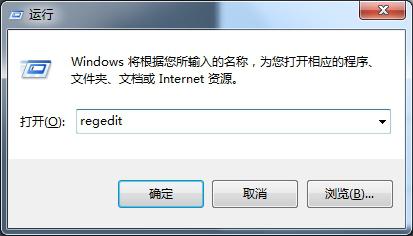
請通過左側 樹形結構圖 找到 HKEY_LOCAL_MACHINESYSTEMCurrentControlSetControlClass{6BDD1FC6-810F-11D0-BEC7-08002BE2092F} 子項
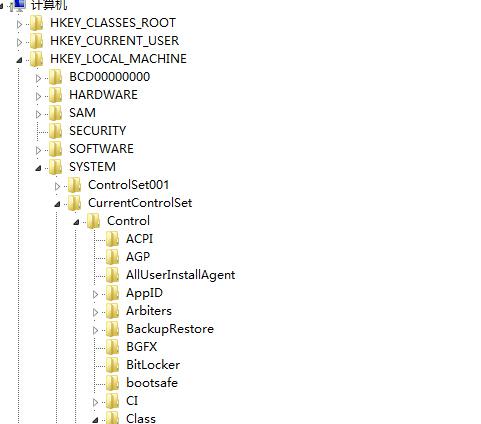
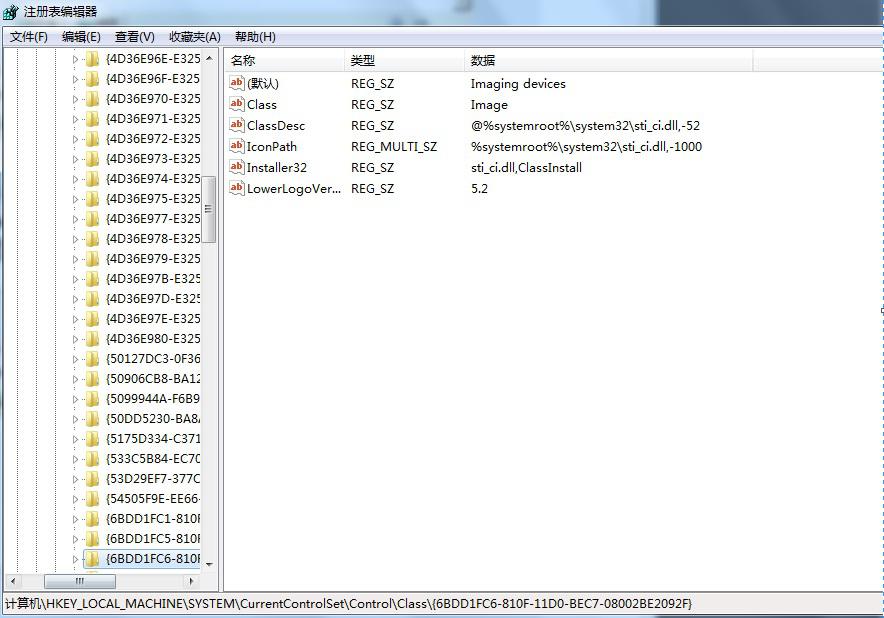
找到該鍵值後,請在右側窗口刪除 Upperfilters 值和 Lowerfilters 值後(如果沒有這個鍵值就的就暫時不要修改,有則刪除,重啟計算機即可。
三、推薦方法
最簡便的方法,在電腦上安裝驅動人生6,如需安裝攝像頭驅動,可直接一鍵檢測安裝,如需檢測驅動異常問題,可在外設驅動有提供對攝像頭的修復功能,如果攝像頭驅動異常,打開外設驅動,就會看到攝像頭下方有一個修復按鈕,點擊修復,等待完成即可。
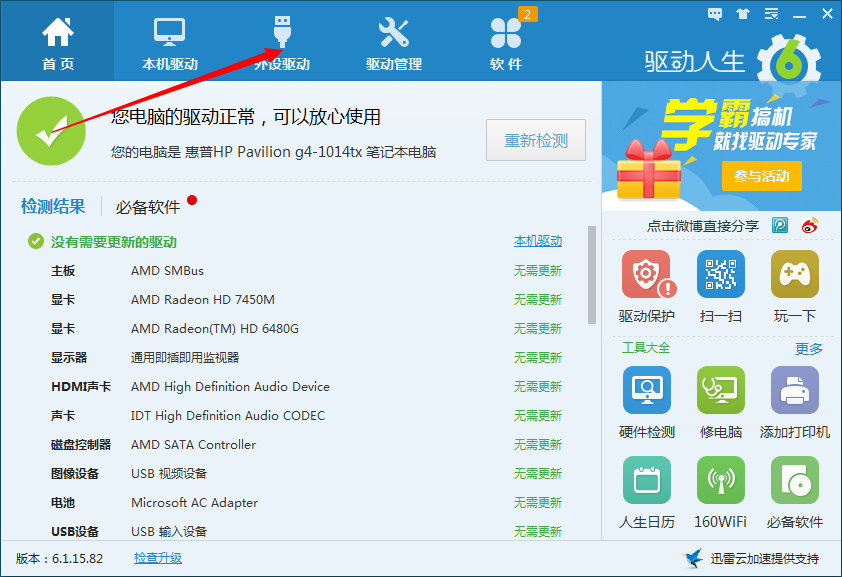
- 上一頁:驅動人生新增代理聯網功能
- 下一頁:迅雷精簡版好用嗎?



